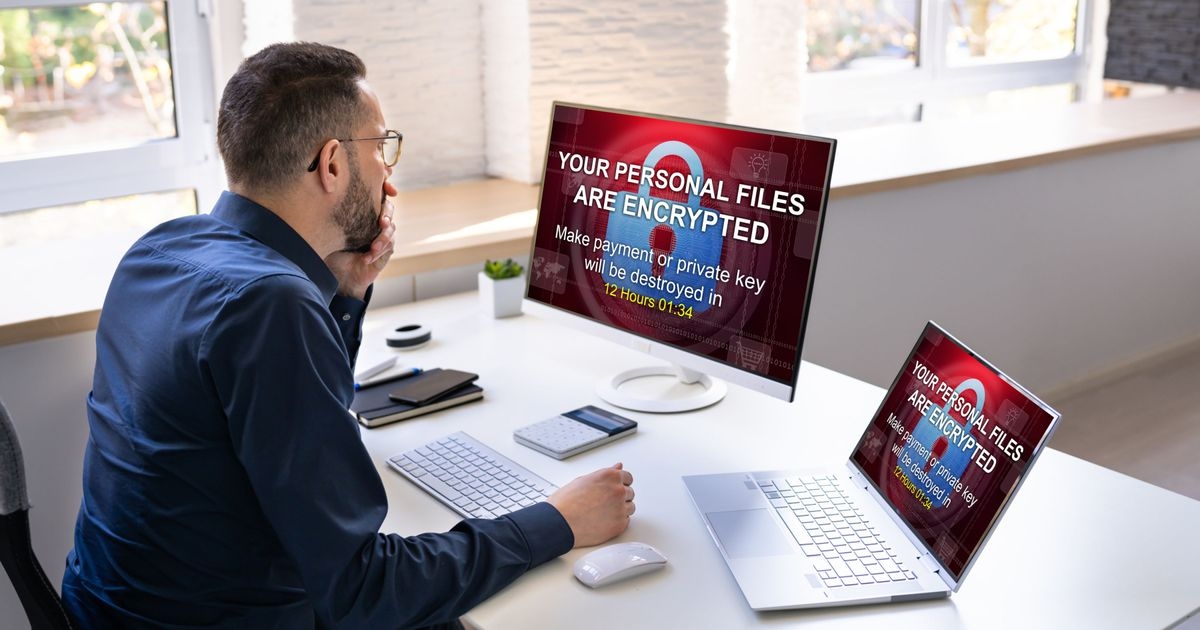Firewalls der nächsten Generation oder „intelligente Firewalls“ mit Funktionen wie Intrusion Protection (Schutz vor Eindringlingen, IPS) sichern nicht nur das Unternehmensnetzwerk und die Geräte der Belegschaft, sondern können auch Schutz vor Datenlecks bieten. Diese Firewalls verfügen über integrierte Funktionen, die reagieren können, sobald sie ein ungewöhnliches Verhalten oder einen unbefugten Zugriff feststellen, der ein Datenleck bedeuten könnte.
Verzichten Sie bei der Konfiguration möglichst auf potenziell gefährliche Any-Any-Zuweisungen – hierbei kann jedes Gerät über jeden Port mit einem anderen kommunizieren. Öffnen Sie jedoch in Ihrem Router all diejenigen Ports für ausgehende Anfragen, die üblicherweise für gängige Büroanwendungen genutzt werden.
Dabei wird nach Transfer Control Protocol (TCP, verbindungsorientierten)- und User Datagram Protocol (UDP, verbindungslosen)-Ports unterschieden. Während TCP-Kommunikation vor allem bei der direkten Sender-Empfänger-Kommunikation zum Einsatz kommt, wird UDP vor allem im Broadcast-Bereich verwendet. Derartige Broadcast-Meldungen betreffen immer mindestens einen, meist aber mehrere Empfänger, ohne dass aber eine Antwort erwartet wird.
Zu den üblicherweise freizugebenden Ports gehören:
Port 80 und 8080 (TCP): Normaler Web-Traffic
Port 443 (TCP): HTTPS (sichere Webseiten)
Port 53 (TCP/UDP): DNS-Anfragen
Port 110 (TCP/UDP, POP3) und 143 (TCP, IMAP): für unverschlüsselte E-Mails. Den SMTP-Port 25 sollten Sie möglichst nicht freigeben, da infizierte Rechner hierüber sonst möglicherweise Spam verschicken könnten.
Port 465 (TCP, SMTP über SSL), 993 (TCP, IMAP über SSL) und 995 (TCP/UDP, POP3 über SSL): Für verschlüsselte E-Mails. Auch hier gilt, dass Sie den SMTP-Port nur dann freischalten sollten, wenn neben Webmailern auch etablierte Mailprogramme wie Microsoft Outlook verwendet werden.
Andere Ports hingegen können Sie optional freigeben, wie beispielsweise:
Port 21 (TCP): FTP-Verbindungen, falls diese unbedingt benötigt werden (FTP gilt als potenziell unsicher)
Port 691 (TCP/UDP): MS Exchange Routing in entsprechenden Umgebungen
Port 1503 (TCP/UDP): Windows Live Messenger
Port 5938 (TCP/UDP): Teamviewer
Ports 3478, 3479, 3480, 3481 (UDP) und 443, 80 (TCP): Microsoft Teams
Je nachdem, welche Dienste außerdem bei Ihnen zum Einsatz kommen sollen, können weitere Portfreigaben notwendig sein. Eine Liste mit weiteren Portzuordnungen und Erläuterungen finden Sie in Windows-Umgebungen unter dem Pfad „C:\WINDOWS\system32\drivers\etc\services” (öffnen Sie die „services”-Datei mit einem geeigneten Texteditor).
Eingehende Verbindungsanfragen sollten Sie, außer gegebenenfalls für VPN-Verbindungen (falls genutzt), generell ablehnen lassen.